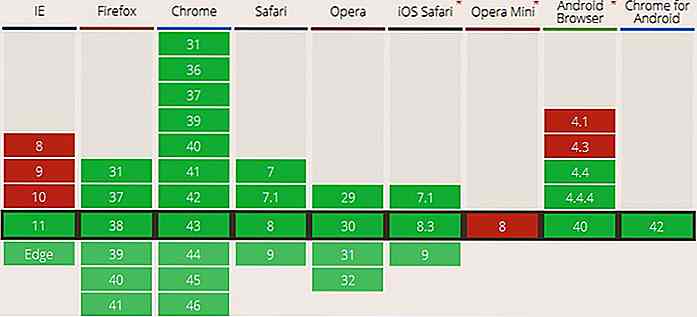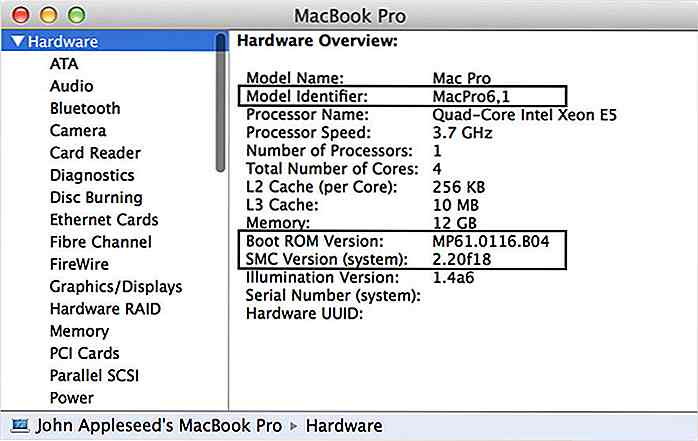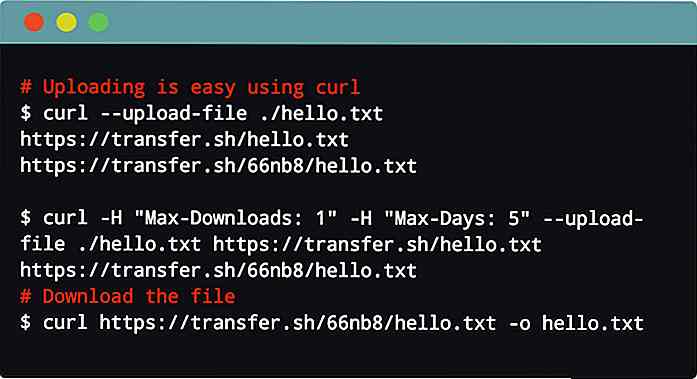it.hideout-lastation.com
it.hideout-lastation.com
Come collegare la tastiera del desktop al dispositivo Android
La digitazione tattile potrebbe essere divertente, ma le tue opzioni sono ancora un po 'limitate rispetto alla digitazione su una tastiera fisica, quella che usiamo con il PC. Ma aspetta, che dire se riesci a connettere la tua tastiera desktop con il tuo smartphone o tablet?
Sì, puoi connettere una tastiera fisica a grandezza naturale al tuo dispositivo Android e in questo post ti mostrerò 3 modi diversi su come fare proprio questo. Controlliamolo.
1. Connetti la tastiera USB al dispositivo Android
È possibile collegare una tastiera USB a un dispositivo Android tramite un adattatore USB OTG (On-The-Go), a condizione che il dispositivo sia supportato da USB OTG. Se hai acquistato i tuoi dispositivi Android negli ultimi 3 anni, è probabile che supporterà l'utilizzo di USB OTG.
 Tuttavia, se non sei sicuro, puoi confermarlo con questa app: Easy OTG Checker. Questa app rileva automaticamente le API hardware e software USB OTG richieste .
Tuttavia, se non sei sicuro, puoi confermarlo con questa app: Easy OTG Checker. Questa app rileva automaticamente le API hardware e software USB OTG richieste .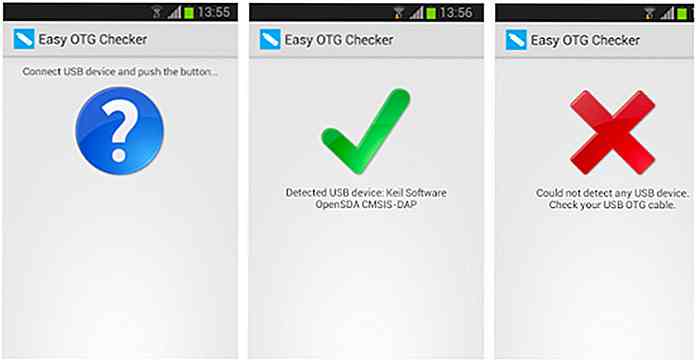 In alternativa, puoi anche ottenere l'adattatore USB OTG online a partire da $ 5. Raccomando UGREEN Micro USB e Ksmile USB Host .
In alternativa, puoi anche ottenere l'adattatore USB OTG online a partire da $ 5. Raccomando UGREEN Micro USB e Ksmile USB Host .Una volta che hai l'USB OTG:
- Collegare la tastiera al connettore USB e il telefono al connettore micro-USB.
- La tastiera si connetterà automaticamente mentre si connette al PC.
- Apri qualsiasi app e inizia a digitare sulla tastiera e il testo inizierà ad apparire.
Una volta collegato correttamente, puoi utilizzare tutti i tasti (Pagina su Pagina giù, ecc.) E le scorciatoie (Ctrl + A) nel modo desiderato.
2. Connetti la tastiera Bluetooth Android
Una tastiera Bluetooth può anche essere collegata al tuo telefono Android ed è più comoda e facile da configurare. Ecco come:
- Attiva il Bluetooth su entrambi i dispositivi.
- Dall'elenco dei dispositivi Bluetooth vicini, seleziona la tastiera . Se richiesto, fornire un codice pin. Di solito, è " 0000 ".
- La tastiera si connetterà e puoi iniziare a digitare.
 3. Collega la tastiera del PC ad Android (WiFi)
3. Collega la tastiera del PC ad Android (WiFi) Utilizzando un'app, è possibile connettere il PC e il telefono Android tramite Wi-Fi e trasferire il testo dal PC al telefono . Questo metodo è probabilmente utile quando è necessario digitare un testo lungo sul telefono.
Raccomando l'app WiFi Keyboard per questo che ti permette di trasferire il testo usando una finestra del browser. Una volta installato, è necessario impostarlo come metodo di input predefinito.
- Vai su Impostazioni e tocca Lingua e immissione .
- Tocca l'opzione Tastiera corrente e quindi tocca Scegli la tua tastiera .
- Qui, attiva la tastiera WiFi .
- Tocca di nuovo l'opzione Tastiera corrente e scegli Tastiera WiFi.
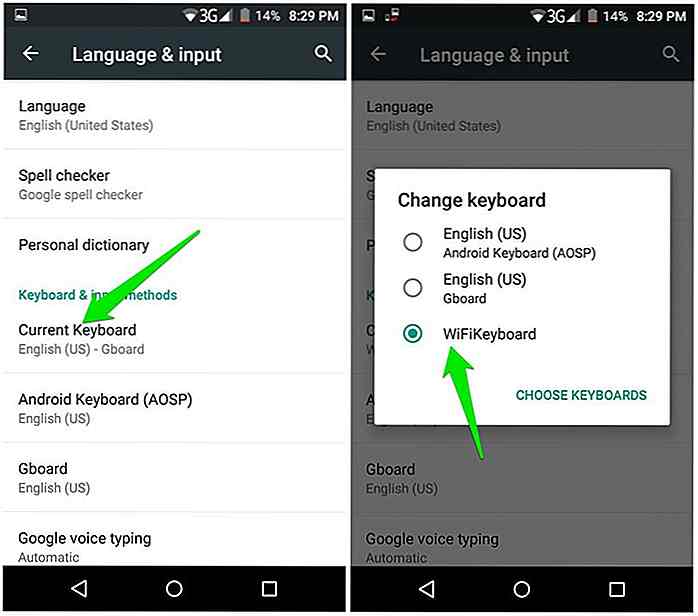 Ora apri l'app WiFi Keyboard e vedrai due indirizzi (accessibile anche dalla barra delle notifiche). È possibile inserire uno qualsiasi di questi indirizzi nella finestra del browser del PC per aprire l'interfaccia web della tastiera WiFi.
Ora apri l'app WiFi Keyboard e vedrai due indirizzi (accessibile anche dalla barra delle notifiche). È possibile inserire uno qualsiasi di questi indirizzi nella finestra del browser del PC per aprire l'interfaccia web della tastiera WiFi.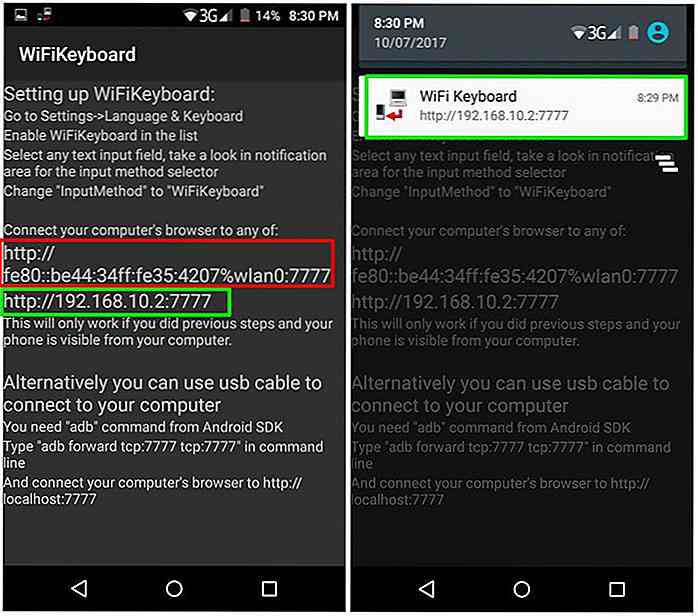
Tutto ciò che digiti nel campo di testo dell'interfaccia web apparirà sul tuo telefono. Durante i miei test, la digitazione è stata molto reattiva, ma non c'è un'anteprima di testo . Quindi è necessario visualizzare in anteprima l'input sul tuo telefono.
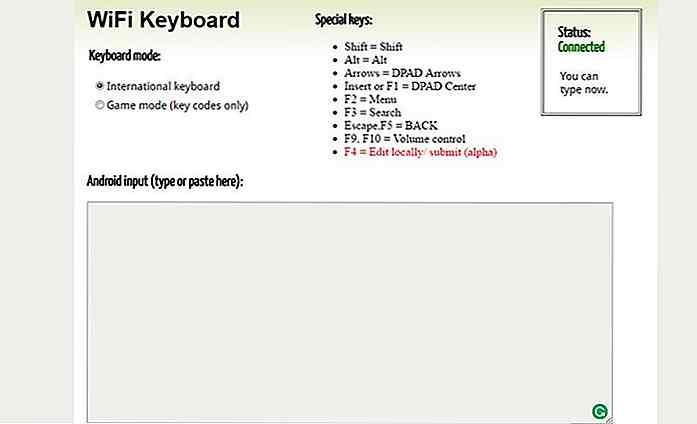 Suggerimento: assicurati di scollegare la tastiera dopo l'uso poiché scarica la batteria del telefono più velocemente (indipendentemente dal metodo utilizzato).
Suggerimento: assicurati di scollegare la tastiera dopo l'uso poiché scarica la batteria del telefono più velocemente (indipendentemente dal metodo utilizzato).Parole finali
Se hai una tastiera Bluetooth, collegarla al tuo dispositivo Android non sarà un problema . Tuttavia, la connessione tramite Wi-Fi è un'ottima opzione se non vuoi spendere soldi extra. Fammi sapere quale metodo ha funzionato per te, semplicemente nella sezione commenti qui sotto.

Designer: come essere giudicato può aumentare la tua visibilità
Come designer, ho molte opinioni sul design, sia come utente che come creatore di contenuti di design. E se sei un designer, sono sicuro che lo fai anche tu. Fa parte della nostra professione. Ciò che pensiamo del design e del mondo che ci circonda influenza notevolmente le scelte che facciamo e il modo in cui risolviamo i problemi dei nostri clienti.
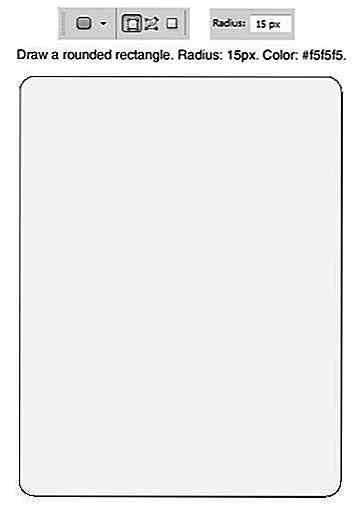
Disegno Realistico iPad2 - Tutorial Photoshop
iPad 2! Molti lo amano, molti lo vogliono, ma non molti lo possono disegnare. Sorprendentemente, disegnarlo e la sua copertina intelligente non è affatto difficile! In questo tutorial ti mostrerò come creare un iPad 2 completo con la sua cover intelligente, esattamente come il risultato qui sotto:Useremo un sacco di stili di livello e disegno vettoriale, e potrebbe essere una certa passione completare questo elegante prodotto.